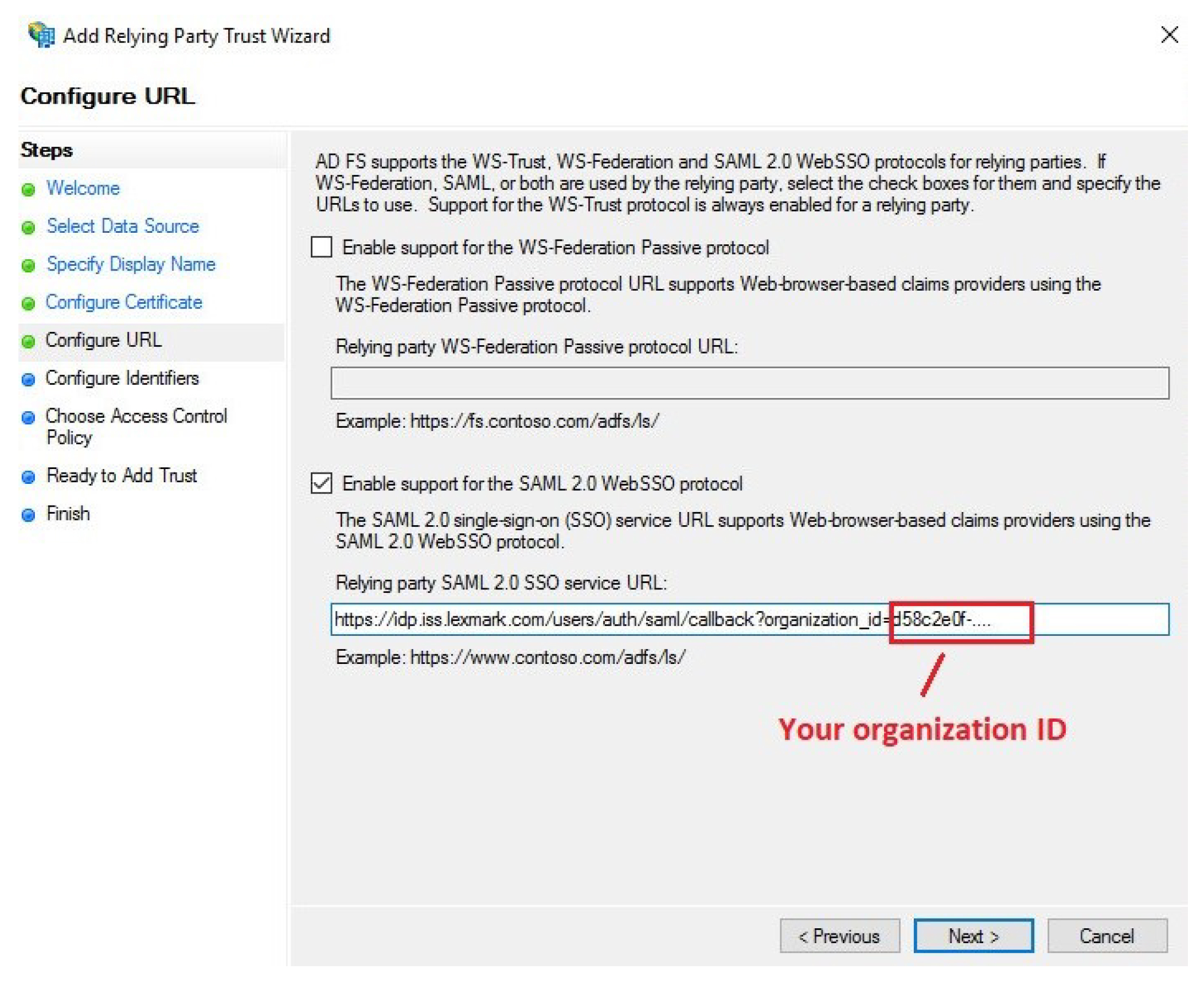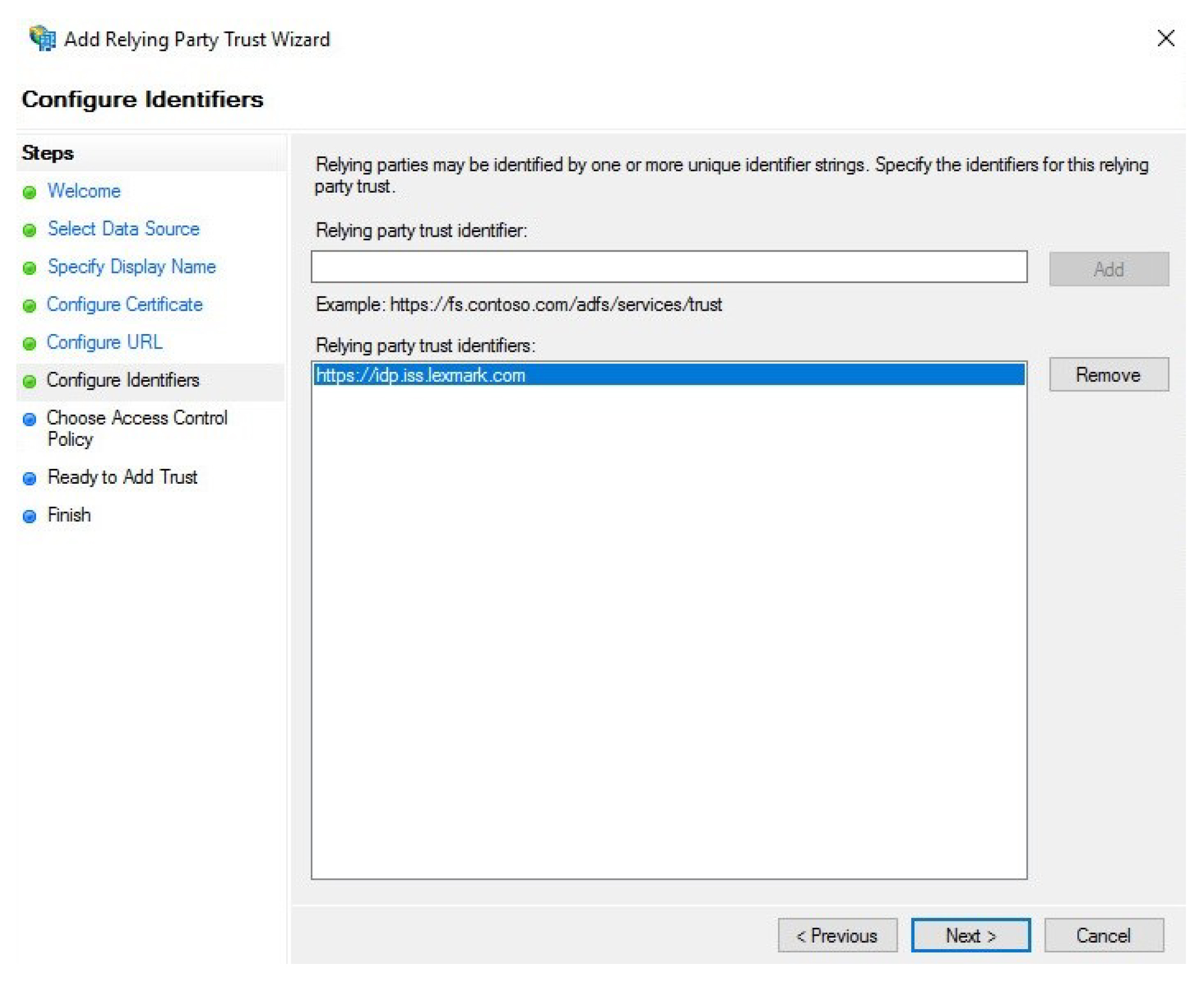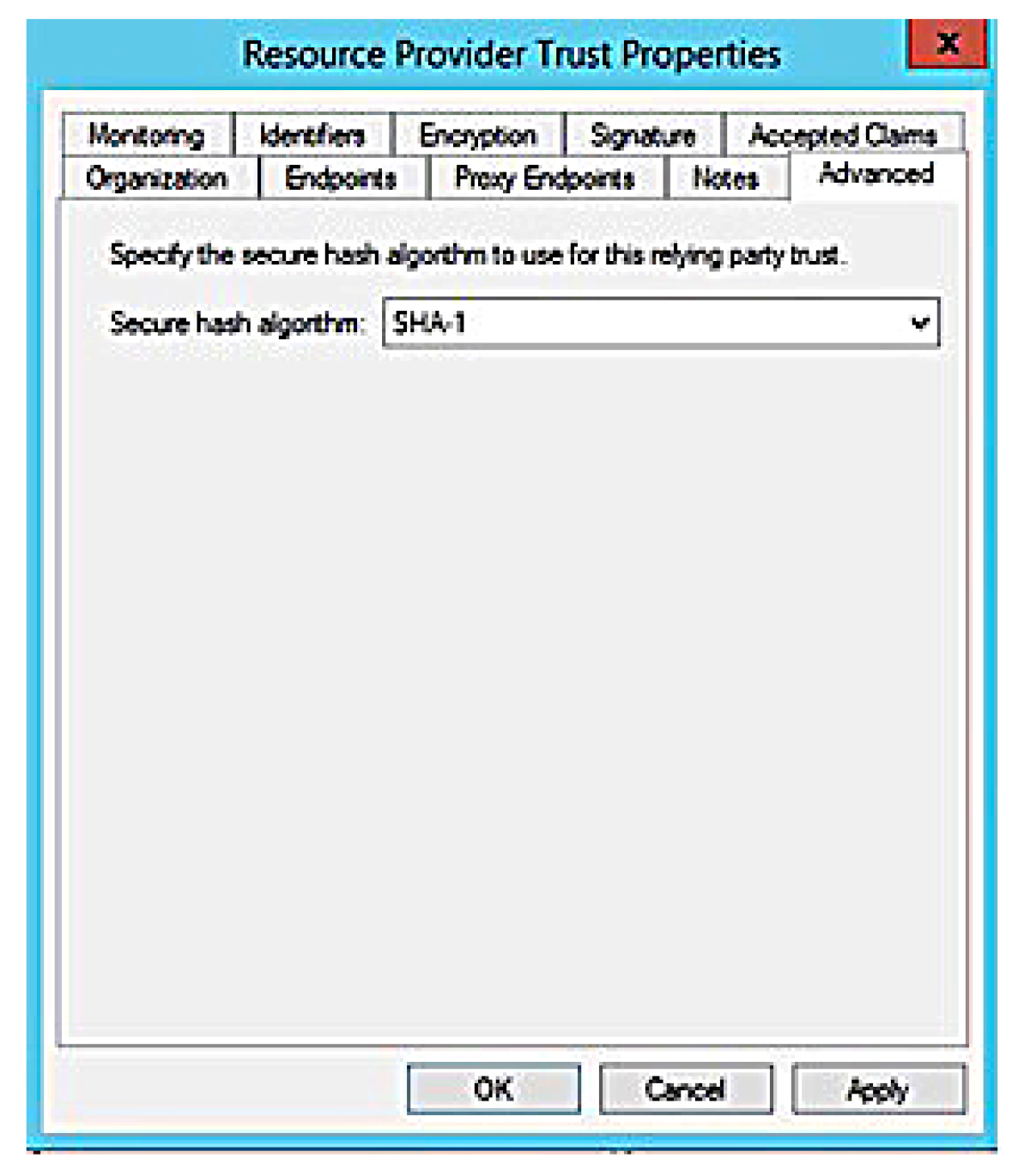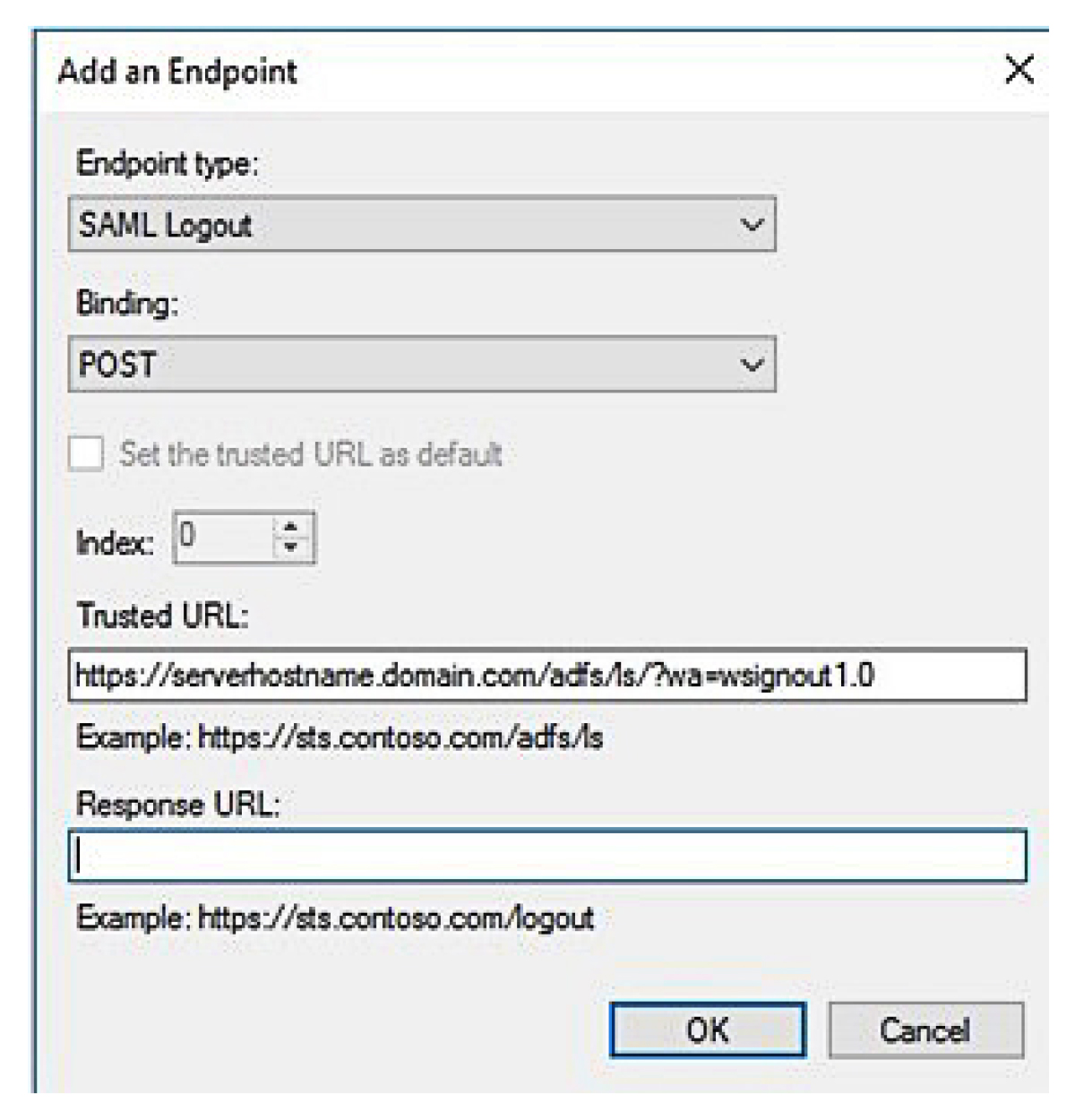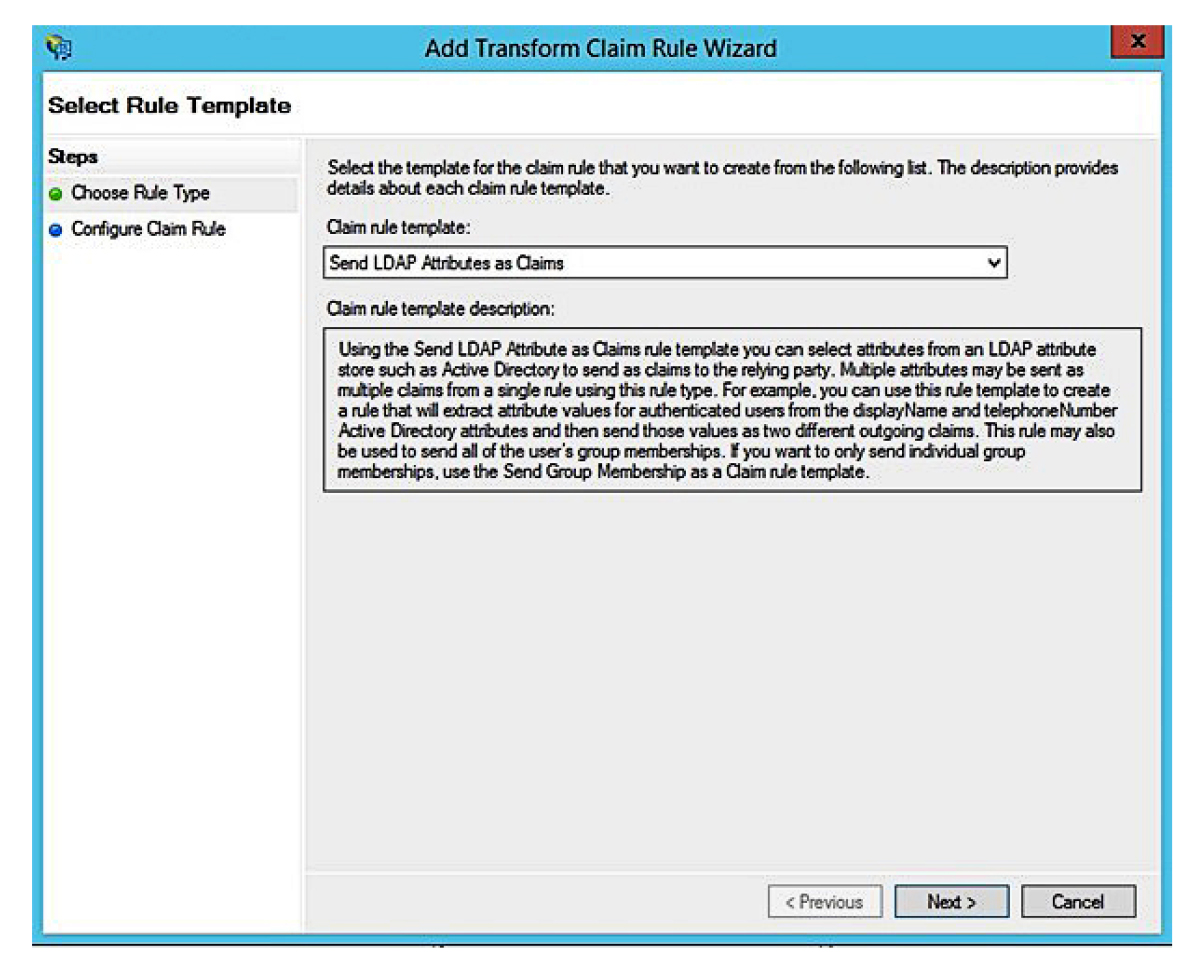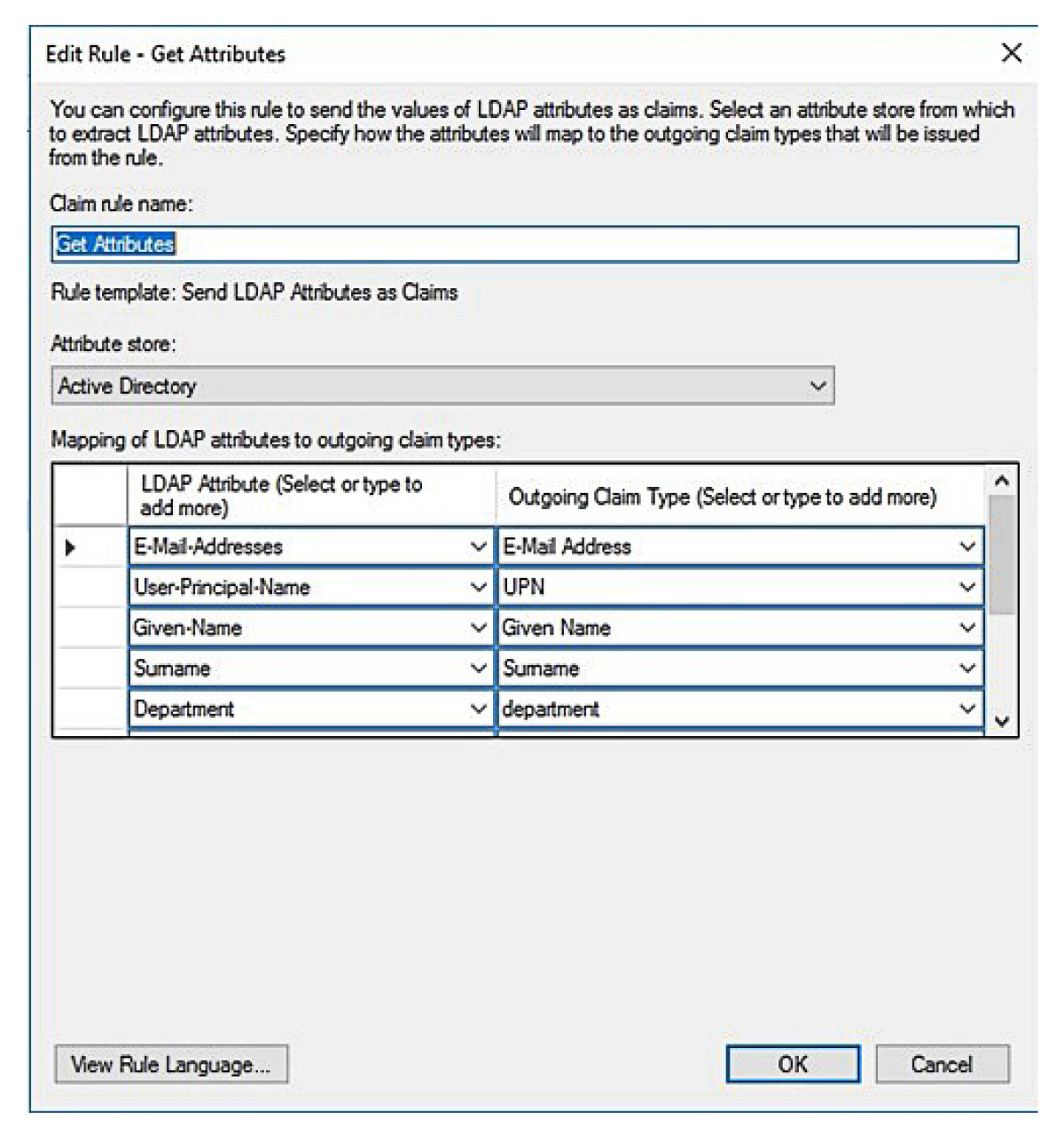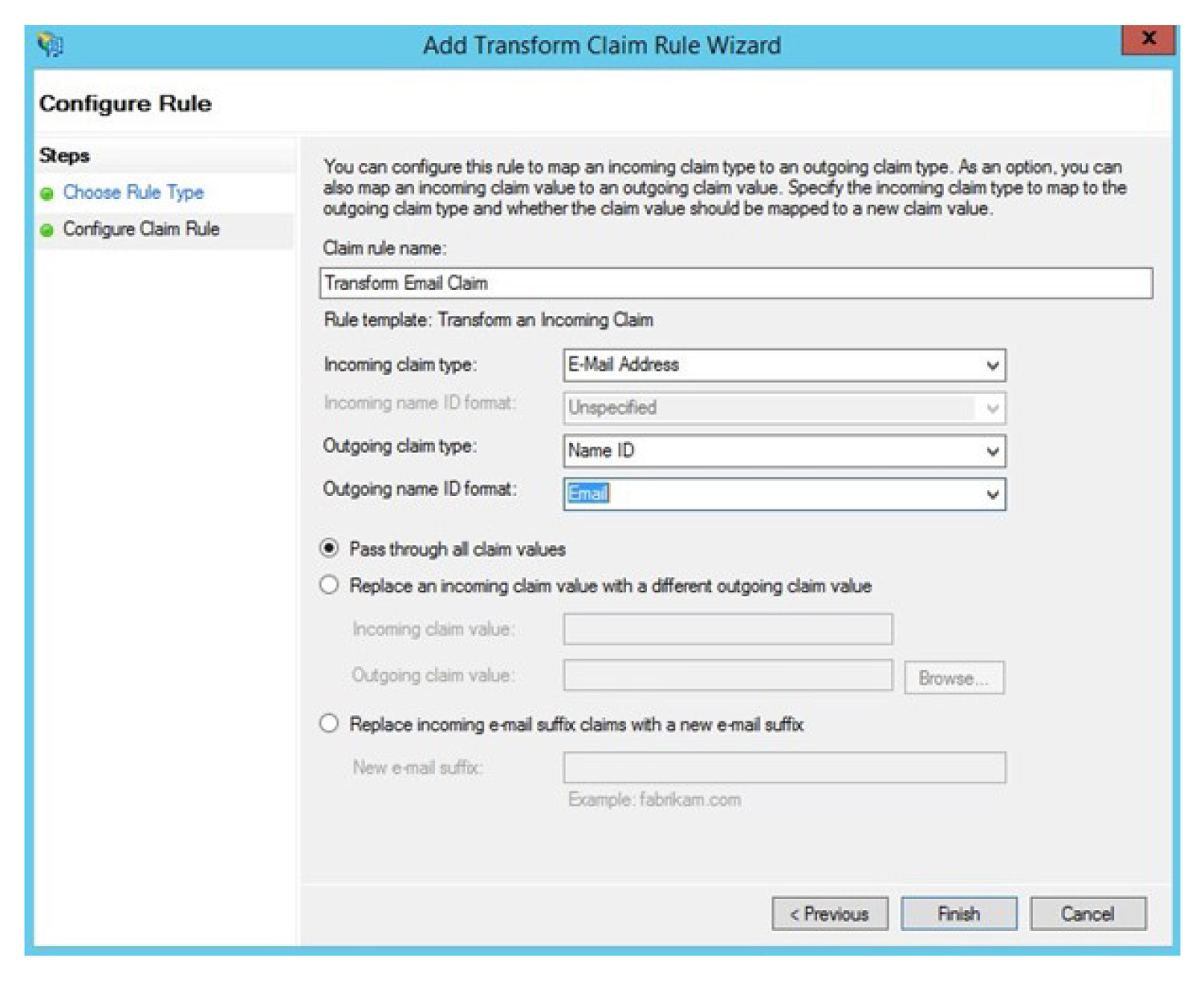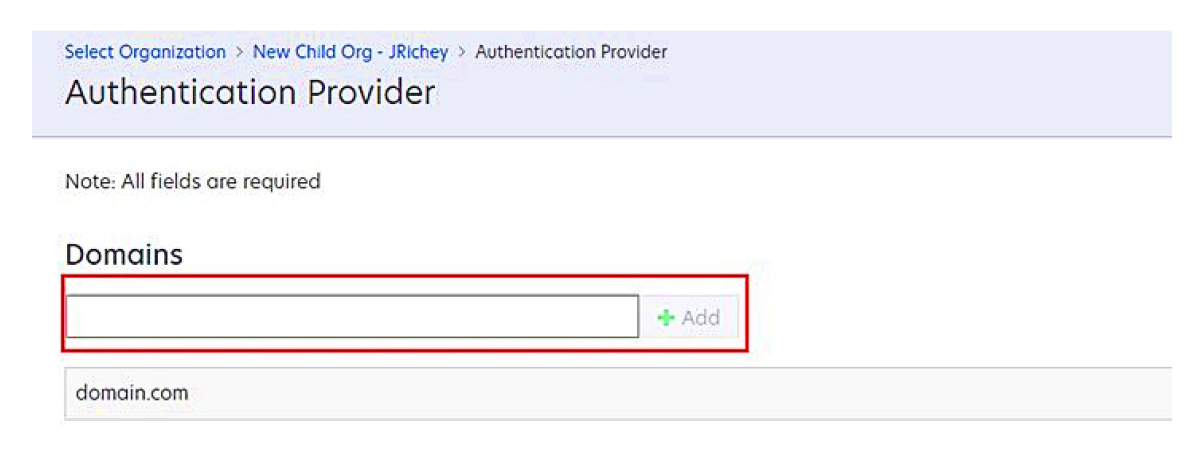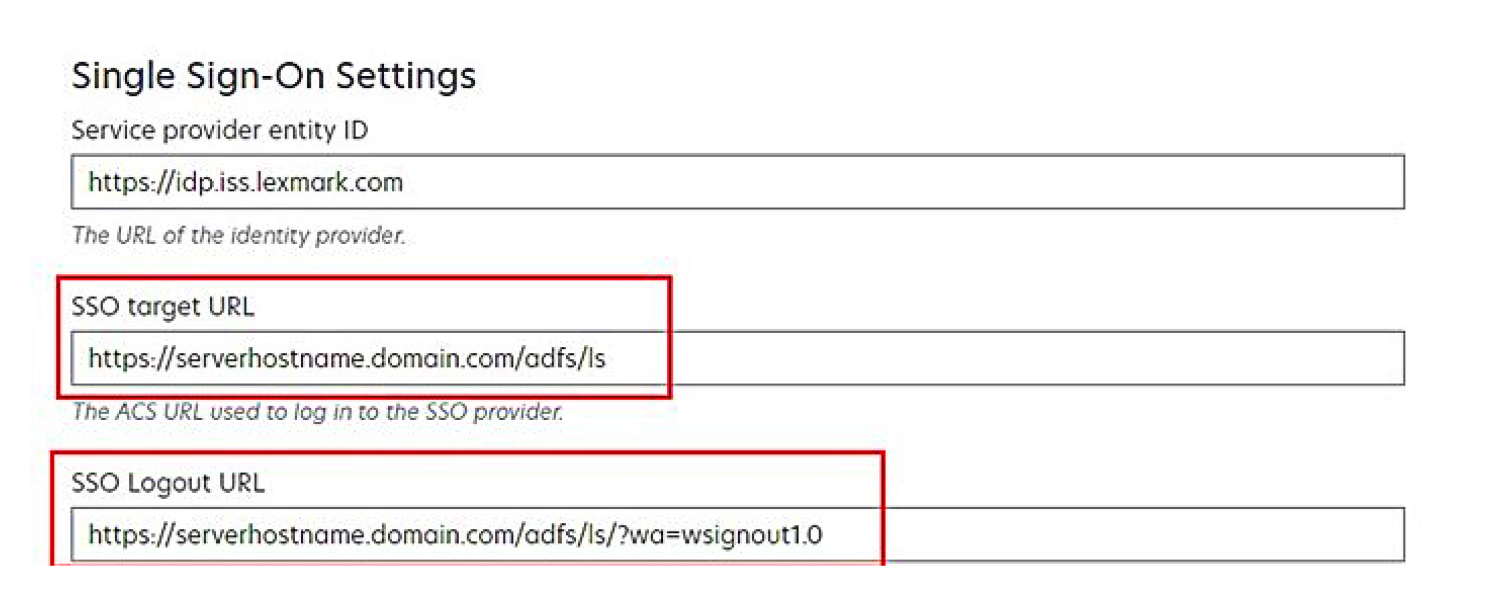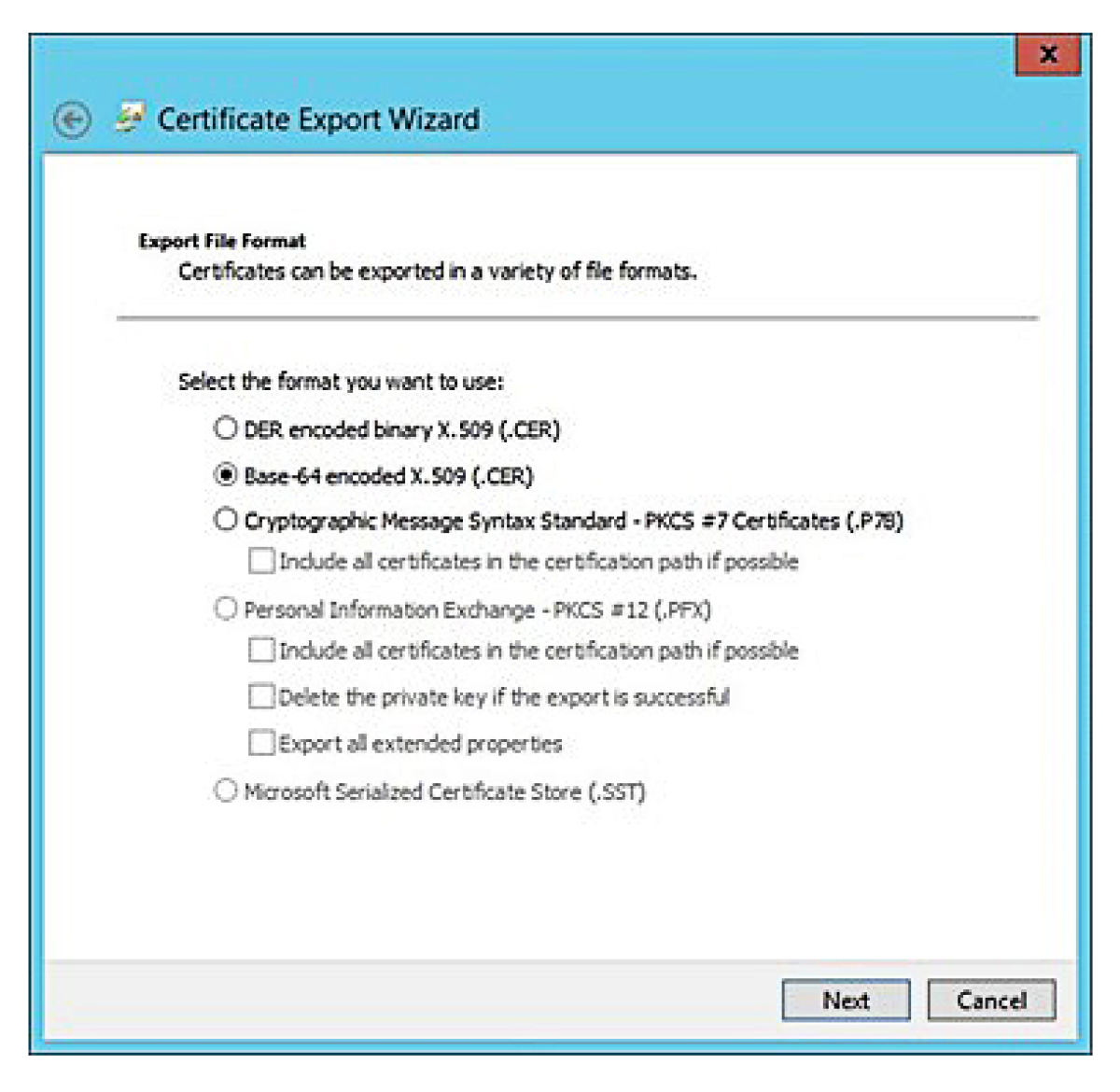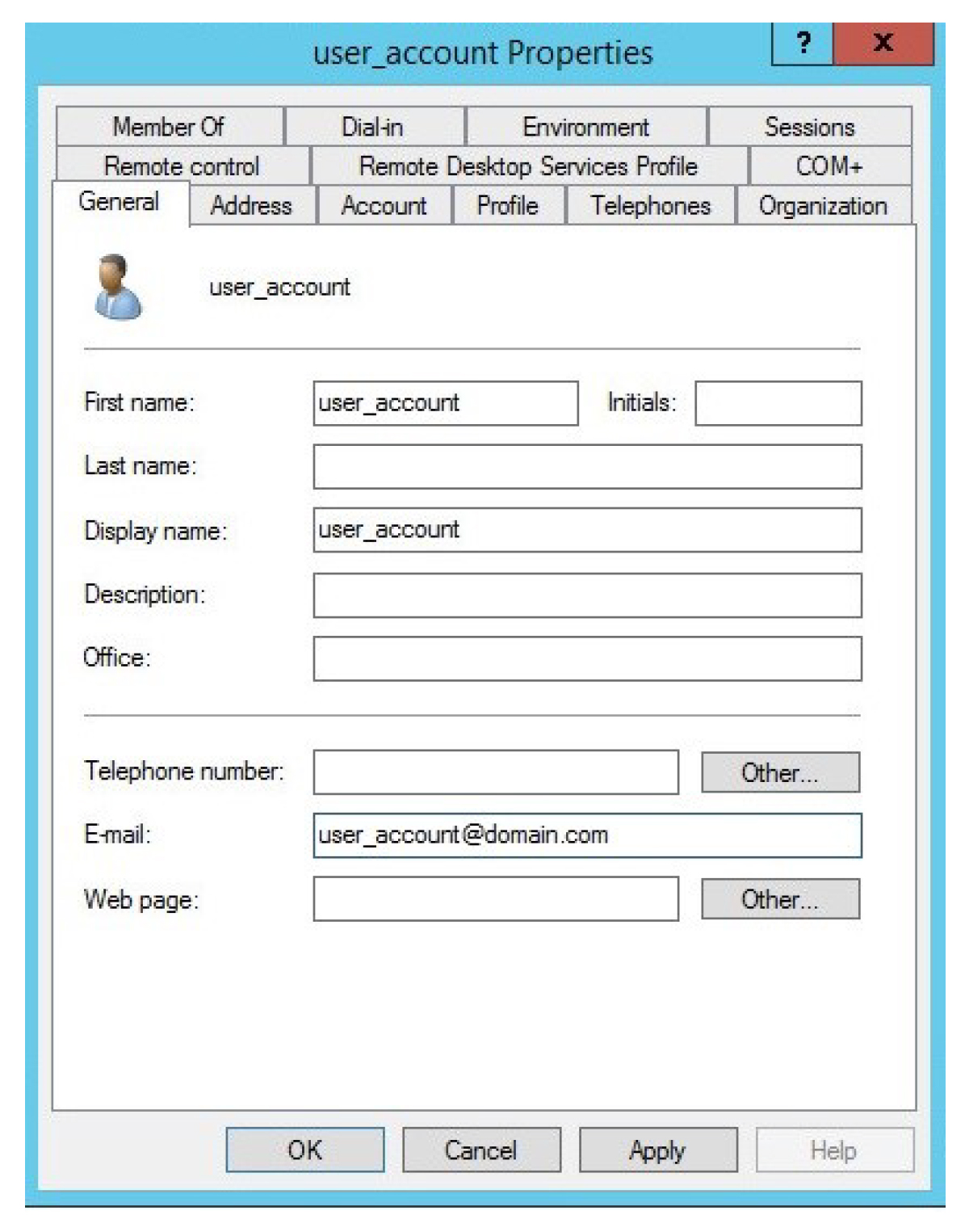配置联合标识符
从 AD FS 服务器中,单击工具 > AD FS 管理.
单击服务文件夹,然后从操作面板中,单击编辑联合服务属性。
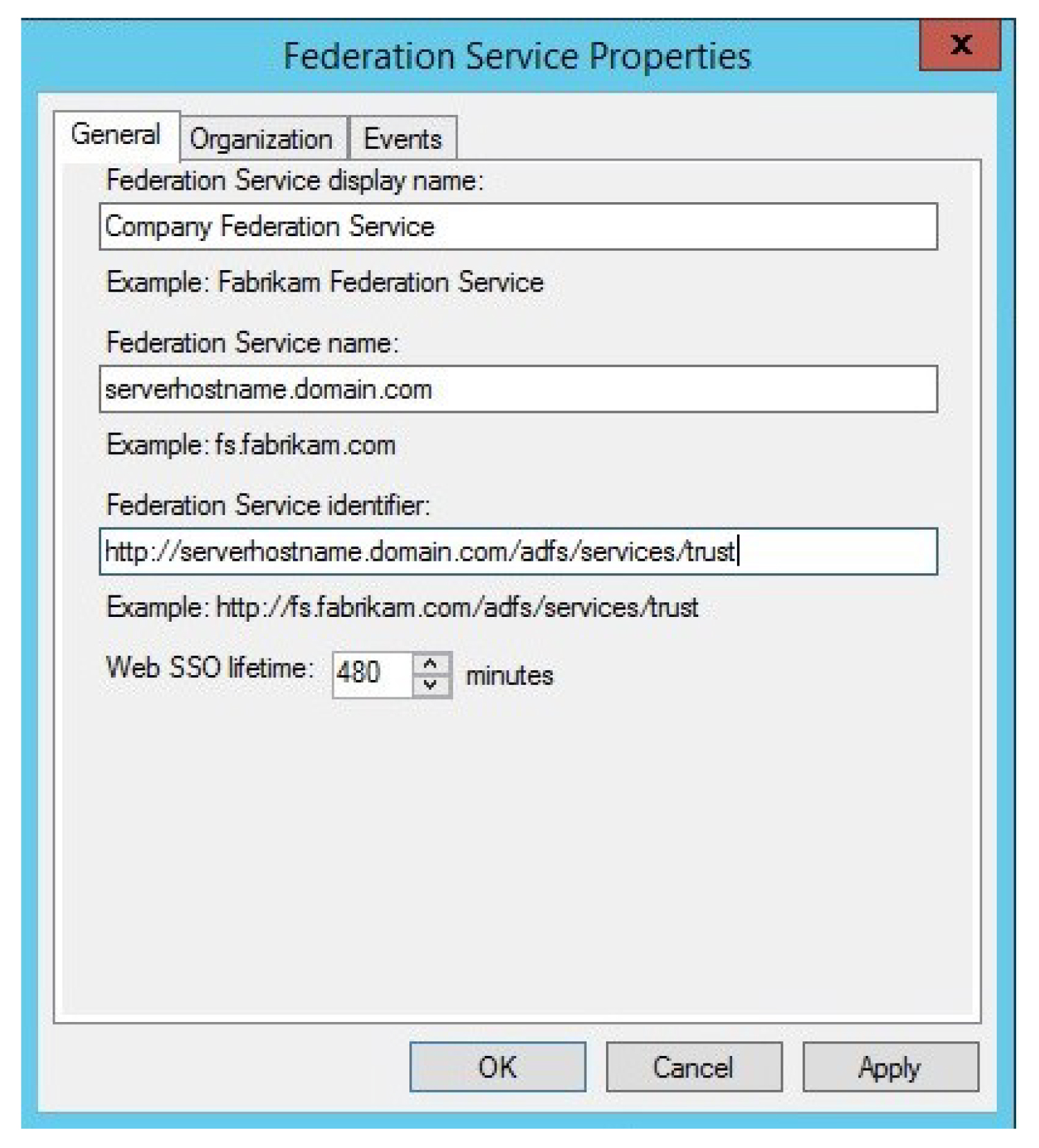
键入联合服务显示名称,然后将联合服务名称设置为您的服务器的完全限定域名。
在联合服务标识符字段中,输入正确的标识符。例如,。
注意:
- 为资源提供程序提供联合服务名称。确保可以从 Internet 访问 AD FS 服务器。
- 如需有关安装联合服务器代理的更多信息,请参阅 Microsoft 文档。
- 如需有关配置联合服务器代理角色的更多信息,请参阅 Microsoft 文档。